Общи стъпки
За да осигурите успешно инсталиране, уверете се, че:
-
Използвате най-новата инсталираща програма за Power Automate Desktop
-
Имате привилегии на администратор: инсталиращата програма ще ви поиска администраторски права и ще е неуспешна, ако изберете "не"
-
Рестартирали сте компютъра: някои промени в Windows изискват рестартиране, за да влязат в сила, и може да блокират вашата инсталация
-
Изпълнявате актуализирана версия на поддържана операционна система Windows: Windows 10 (Home, Pro или Enterprise) или Windows Server 2016 или по-нова версия
Известни проблеми при инсталиране и заобиколни решения
Неуспешно стартиране на услугата Power Automate: Няма сертификат в локалното хранилище на машината
Причина
Инсталирането е неуспешно, защото машината не позволява сертификатите, необходими за използване на настолната версия на Power Automate с локалния шлюз за данни. Тази грешка може да бъде намерена във визуализатора на събития:
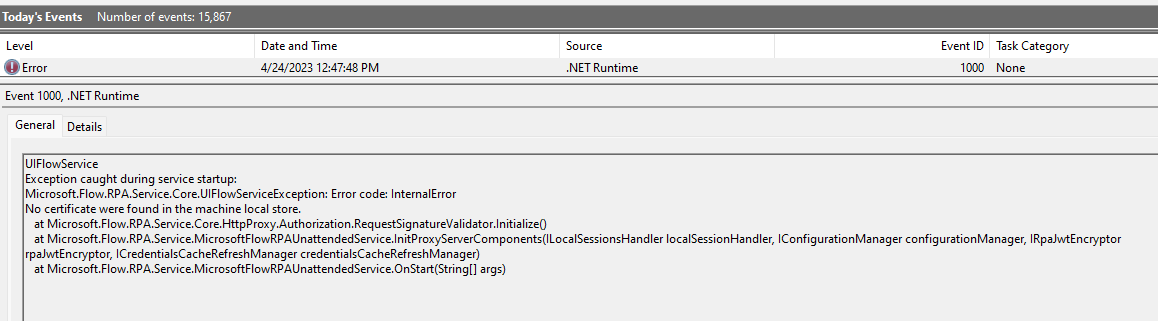
Разделителна способност (изисква се версия на инсталиращата програма 2.32 или по-нова)
Започвайки с издаването на PAD от май 2023 г., е възможно да пропуснете стъпките за инсталиране, необходими за поддръжката на свързването на локалния шлюз за данни, като изпълните инсталирането от командния ред с параметъра /SkipGatewaySupport .

Стартиране на услугата Power Automate: Не може да се зареди DLL "uiflowsclient.dll"
Причина
Инсталирането е неуспешно, защото услугата Power Automate Windows не успя да се стартира и регистрационните файлове на визуализатора на събития показват, че причината, поради която не може да се стартира, е "System.DllNotFound Изключение: Не може да се зареди DLL "uiflowsclient.dll"
Заобиколно решение
Деинсталиране на Microsoft Visual C++ 2015-2019 Redistributable
Отидете в Настройки > приложенията > приложенията & функции и го деинсталирайте, след което инсталирайте отново Power Automate Desktop. Инсталиращата програма на Power Automate Desktop ще преинсталира разпространението на C+++.
Неуспешно стартиране на услугата Power Automate: неуспешно изброяване на сесии
Инсталирането е неуспешно, защото услугата Power Automate се срива при стартиране с тази грешка във визуализатора на събития:
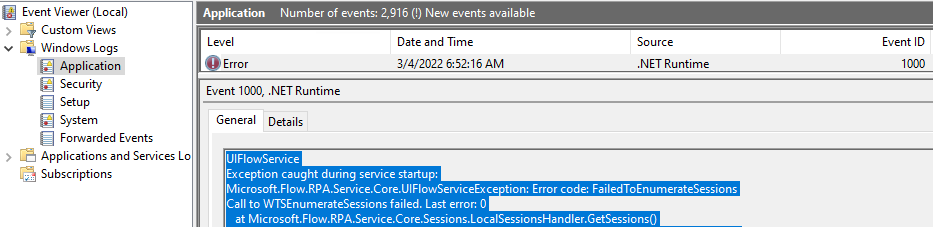
Причина
Инсталиращата програма предоставя разрешения на услугата Power Automate за изброяване на потребителски сесии на компютъра. Тези разрешения може да изискват вашият компютър да бъде рестартиран, за да влезе в сила.
Разделителна способност (изисква се версия на инсталиращата програма 2.18 или по-нова)
Този проблем може да се отстрани, като стартирате услугата Power Automate по време на инсталирането и рестартирате компютъра веднага след инсталирането. Това може да се направи, като предадете аргумента /SKIPSTARTINGPOWERAUTOMATESERVICE на инсталиращата програма:

Ако е успешно, ще видите, че услугата Power Automate Windows се изпълнява успешно след рестартирането на машината и вече не се срива и излъчва грешката "неуспешно изброяване на сесии", която се вижда в регистрационния файл на събитията.
Неуспешно стартиране на услугата Power Automate: грешка в акаунта на услугата
Инсталирането е неуспешно, защото услугата Power Automate се срива при стартиране и визуализаторът на събития показва тези две грешки:

И

Причина
Вероятно има проблем с вашия компютър, който не позволява акаунтът за Windows на услугата Power Automate (NT Service\UIFlowService) да бъде създаден по време на инсталирането.
Това може да бъде потвърдено, като инсталирате отново и проверите дали акаунтът съществува, докато инсталиращата програма се опитва да стартира услугата Power Automate. Профилът на акаунта трябва да бъде намерен в системния регистър тук: "HKEY_LOCAL_MACHINE\SOFTWARE\Microsoft\Windows NT\CurrentVersion\ProfileList\S-1-5-80-3017052307-2994996872-1615411526-3164924635-3391446484
Ако този ключ от системния регистър не съществува, вашият компютър не позволява създаването на потребителски акаунт за услугата. Обърнете внимание, че когато Power Automate за настолни компютри не е инсталиран, се очаква ключът да не съществува, съществуването му трябва да бъде проверено по време на инсталирането.
Разделителна способност (изисква се версия на инсталиращата програма 2.18 или по-нова)
Има заобиколно решение, което изисква предоставяне на потребителски акаунт за Windows, който ще изпълнява услугата вместо акаунта по подразбиране. Този акаунт ще трябва да бъде член на потребителската група на отдалечения работен плот и ще трябва да има привилегията "Влизане като услуга".
Можете да изпълните инсталиращата програма и да пропуснете стартирането на услугата за автоматизиране на захранването, като я изпълните от командния ред и го предадете на аргумента /SKIPSTARTINGPOWERAUTOMATESERVICE

Когато инсталирането е успешно, стартирайте приложението Power Automate machine runtime и използвайте менюто за отстраняване на неизправности, за да промените акаунта на услугата.
Неуспешно стартиране на услугата Power Automate: Проверете дали имате права да инсталирате системни услуги
За да потвърдите, че това е проблемът, който натискате, потърсете следното събитие в Визуализатор на събития:
Както и липсата на сривове на услугата Power Automate за настолни компютри, ако се открие грешка като заснемането по-долу, причината за срива е това, което блокира инсталирането:

Причина
Акаунтът, използван за стартиране на услугата Power Automate, не може да стартира услугата, защото правилото "Отказване на влизане като услуга" го предотвратява.
По подразбиране и по време на инсталирането UIFlowService се изпълнява като NT SERVICE\UIFlowService. Акаунтът, използван от UIFlowService, може да бъде променен по-късно, но за целите на инсталирането не трябва да бъде блокиран за влизане.
Решение
Актуализирайте правилото "Отказване на влизане като услуга", за да премахнете акаунта или групата, които не позволяват на NT SERVICE\UIFlowService да влезе като услуга.
Пример: Всеки
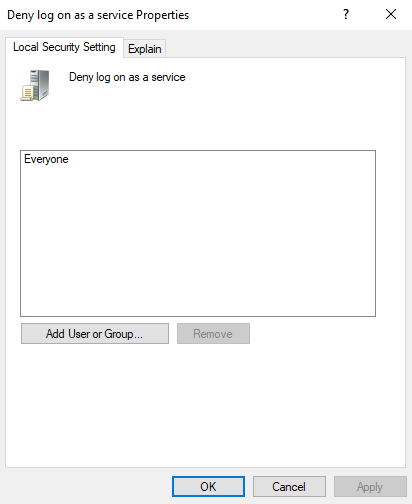
Услугата LanmanServer не може да бъде стартирана
В регистрационните файлове на инсталиращата програма (вж. раздела "Събиране на диагностична информация " по-долу) това съобщение за грешка може да бъде намерено:
"Възникна изключение при стартиране на услугата LanmanServer: System.InvalidOperationException: Не може да се стартира услуга LanmanServer на компютър"
Причина
Инсталиращата програма на Power Automate зависи от услугата LanmanServer и се опитва да я стартира, ако вече не се изпълнява. Ако услугата не може да бъде стартирана, стъпките на инсталиране, които зависят от нея, ще бъдат неуспешни и инсталирането ще е неуспешно.
Решение
В диспечера на услуги (клавиш Windows + R services.msc или услуги в менюто "Старт") намерете услугата с име "Сървър", щракнете с десния бутон върху нея и изберете свойства. В раздела Общи се уверете, че режимът на стартиране не е забранен (трябва да е автоматичен по подразбиране). Щракнете върху "Приложи", за да актуализирате режима на стартиране.
След това можете да стартирате услугата ръчно, като щракнете с десния бутон върху нея в инструмента за диспечер на услугите и изберете "старт". След като услугата се изпълнява, можете да опитате инсталирането отново.
Неуспешно свързване на SSL сертификат
За да потвърдите, че това е проблемът, който срещате, погледнете в регистрационните файлове на инсталиращата програма (вижте раздела Събиране на диагностична информация по-долу) за "Възникна изключение, докато SetServiceUrlAcl".
Причина
При инсталиране на обвързване на Power Automate SSL сертификат към http порта, използван от Power Automate, не успя..
Решение
SSL сертификатът е необходим само за свързване на локалния шлюз за данни, ако не го изисквате, започвайки от изданието от май 2023 г. (версия 2.32 или по-нова) е възможно да пропуснете стъпките за инсталиране, необходими за поддръжката на свързването на локалния шлюз за данни, като изпълните инсталирането от командния ред с параметъра /SkipGatewaySupport .

Ако се нуждаете от поддръжка на шлюза, можете да получите повече подробности за основната причина, изпълнете следните команди на PowerShell. Един от тях би трябвало да е неуспешен с конкретен код на грешка, който ще даде повече информация за това как да се смекчи проблемът:
$sslport = 4723
$applicationId = [string]::Format("{{{0}}}", "33BEDDD1-E697-4606-B306-C5DFE7AE0AAE")
$serviceUser = "[USER account]" # TODO: fill with domain\alias
$thumb = "[Certificate thumbprint to bind - certificate located in LocalMachine\My cert store]" # TODO: fill certificate thumbprint
function ExitIfError {
if ($LASTEXITCODE -ne 0) {
exit 1
}
}
Write-Host port: $sslport; thumb: applicationId=$applicationId
Write-Host [2] Adding all IP addresses to the IP listen list
netsh http add iplisten ipaddress=0.0.0.0
Write-Host [3] Trying to remove the previous certificate on port $sslPort
netsh http delete sslcert ipport=0.0.0.0:$sslPort
Write-Host [4] Binding port $sslPort to certificate with thumbprint $thumb
netsh http add sslcert ipport=0.0.0.0:$sslPort certhash=$thumb appid=$applicationId verifyclientcertrevocation=disable
& netsh http show sslcert ipport=0.0.0.0:$sslPort # displaying the cert binding
ExitIfError
Write-Host [5] Giving access to https://+:$sslPort/UiFlowDispatcher/ to user $serviceUser
netsh http add urlacl url=https://+:$sslPort/UiFlowDispatcher/ user=$serviceUser
Събиране на диагностична информация
За да разберете най-добре и да коригирате вашата инсталация, следните данни могат да ви помогнат:
-
Регистрационни файлове на инсталиращата програма: Тези регистрационни файлове могат да бъдат намерени в папката %temp% на потребителя, който инсталира (въведете "%temp%" в адресната лента на файловия мениджър и натиснете enter). Има два файла, за да стигнете там със следните формати: Power_Automate_Desktop_*.log и Power_Automate_Desktop_*_*_MicrosoftFlowRPA.log, можете да подредите файловете по "Дата на промяна", за да улесните намирането им.
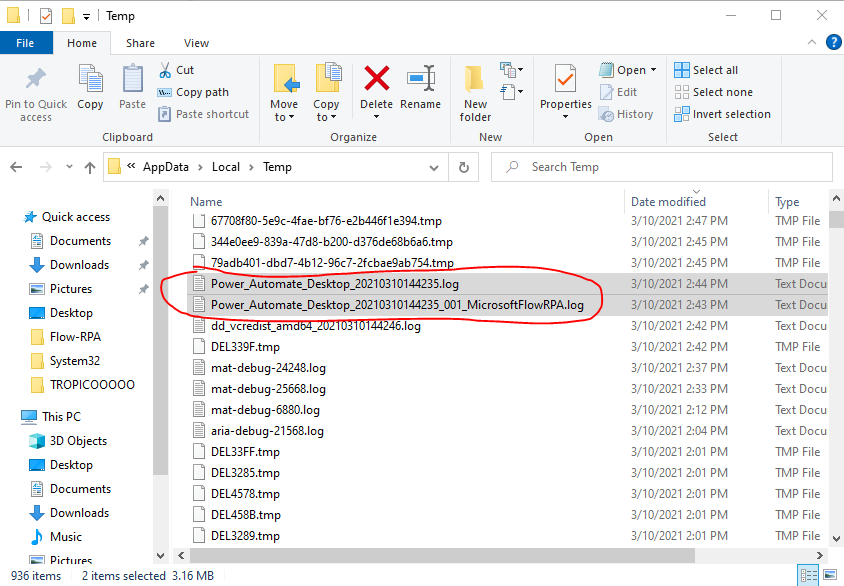
-
Регистрационни файлове на визуализатора на събития: Тези регистрационни файлове ще бъдат ценни, когато услуга на Windows не успее да стартира. Отворете визуализатора на събития на Windows, придвижете се до Регистрационни файлове > приложението на Windows и потърсете грешки
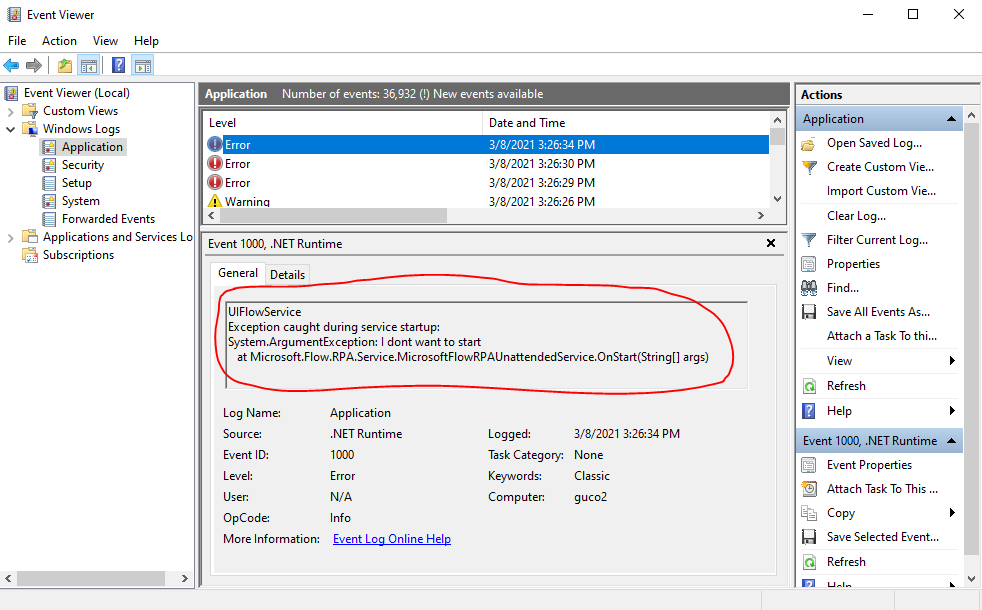
-
Регистрационни файлове с данни на програмата: Има регистрационни файлове на компонентите, които инсталираме на вашия компютър. Можете да ги намерите на следния път: %programdata%\Microsoft\Power Automate Desktop\Logs Тези регистрационни файлове ще изискват привилегиите на администратор да бъдат копирани в друга папка. Ще трябва да ги копирате, преди да можете да ги отворите, съдържанието на тази папка е само за запис.
Ако трябва да се свържете с поддръжката, изпратете тези 4 елемента като zip файл с вашия билет:
-
Power_Automate_Desktop_*.log
-
Power_Automate_Desktop_*_*_MicrosoftFlowRPA.log
-
Регистрационни файлове на визуализатора на събития:
-
изберете Филтриране на текущите регистрационни файлове, за да се уловят само правилните регистрационни файлове (напр. последния час)
-
щракване с десния бутон върху избраните грешки
-
select Save Filtered Log File as and save as evtx file
-
-
%programdata%\Microsoft\Power Automate Desktop\Logs files










